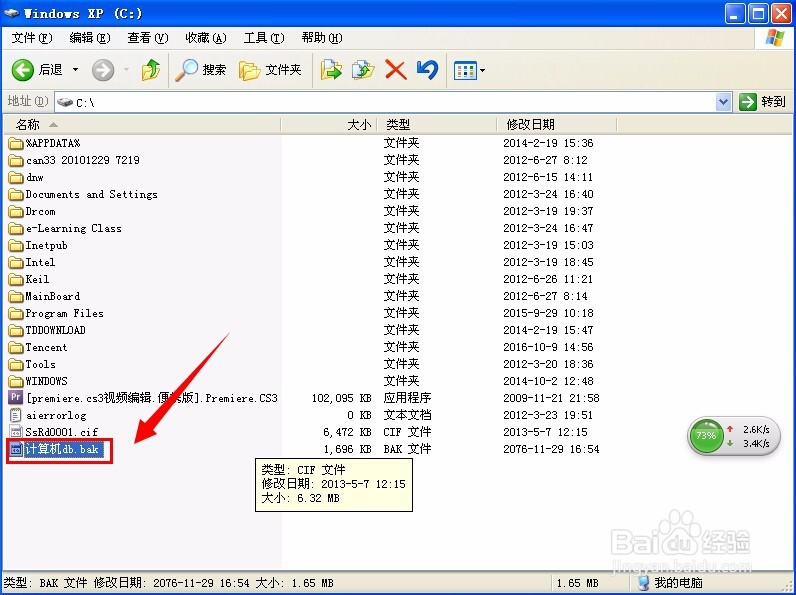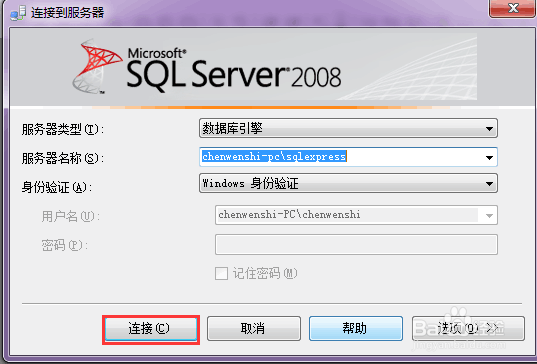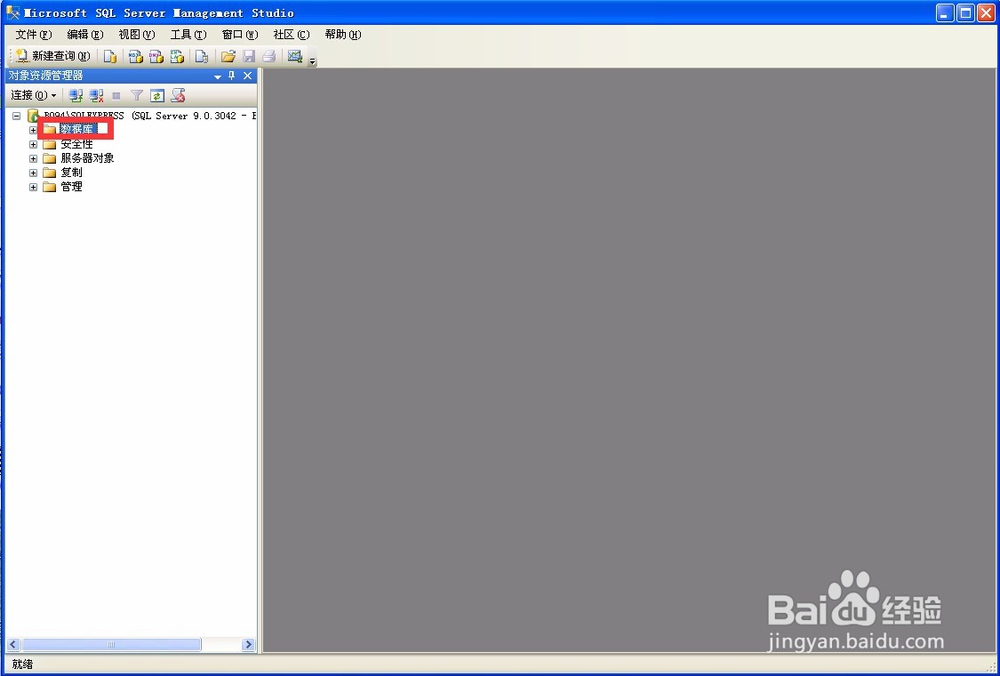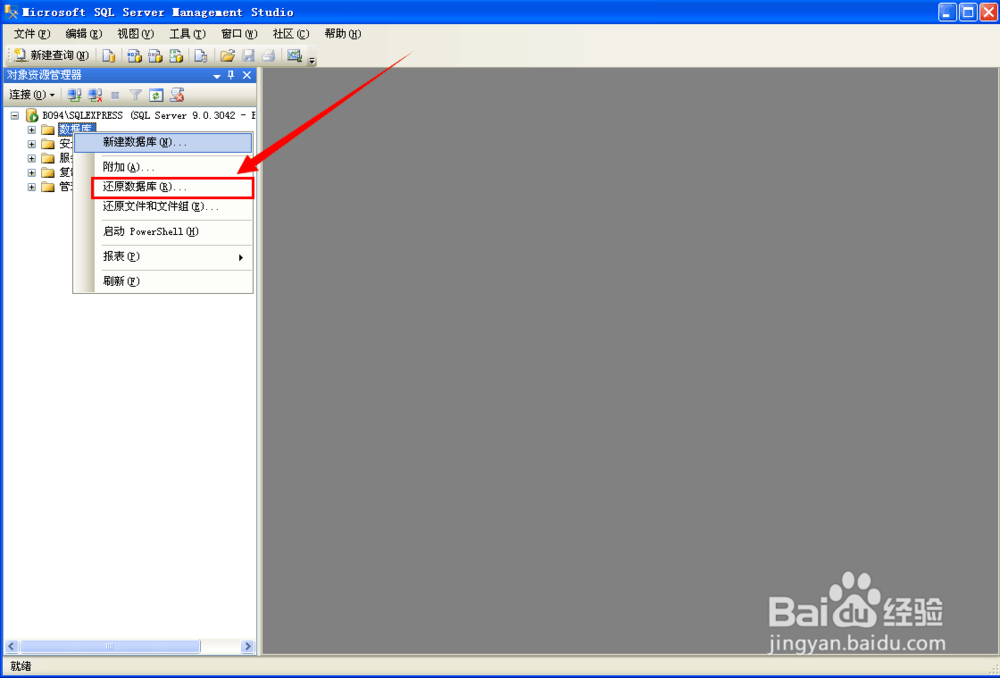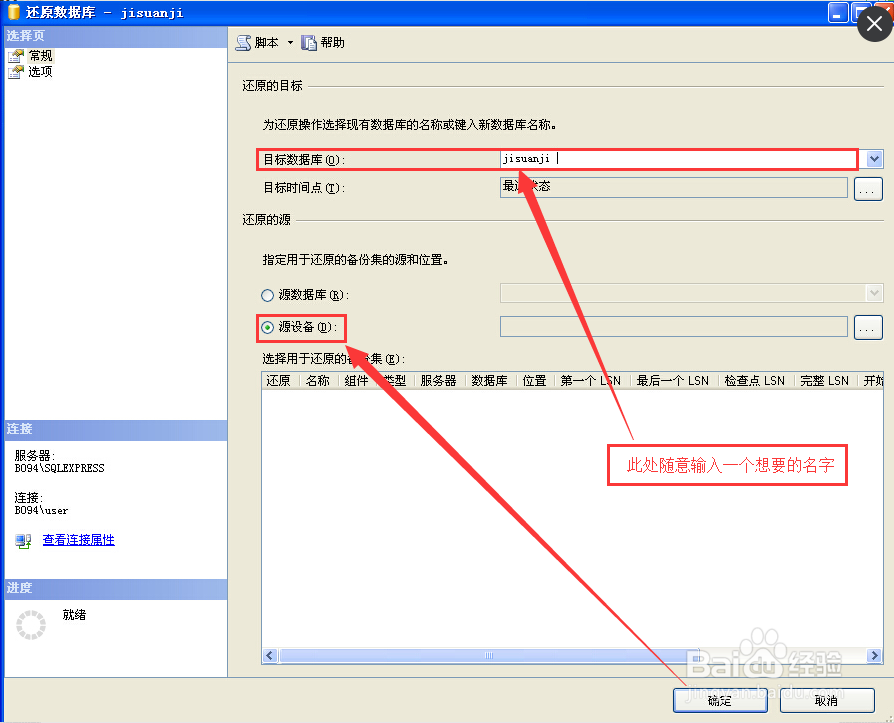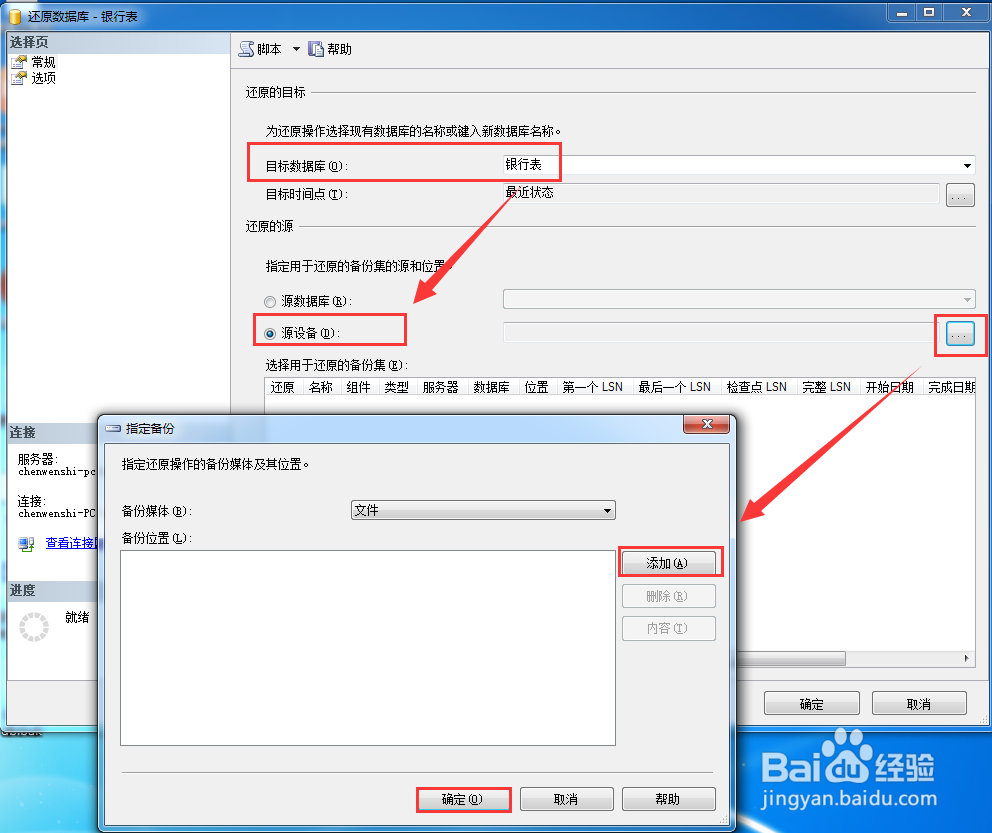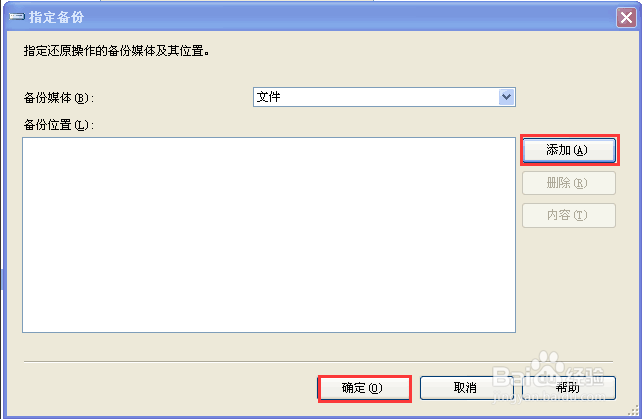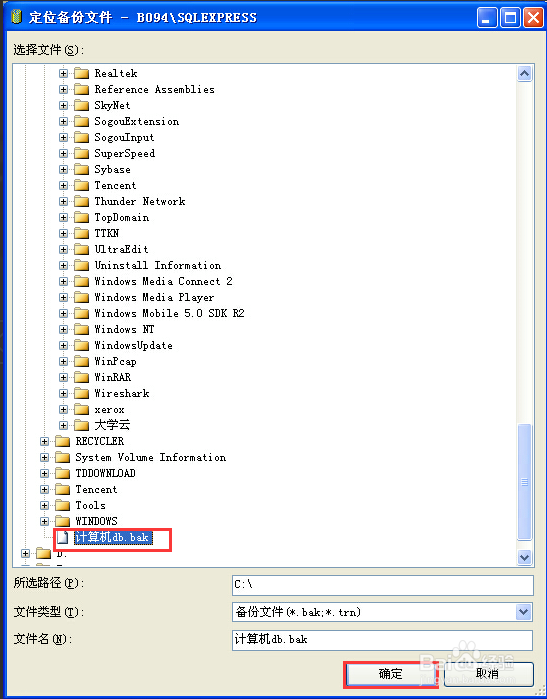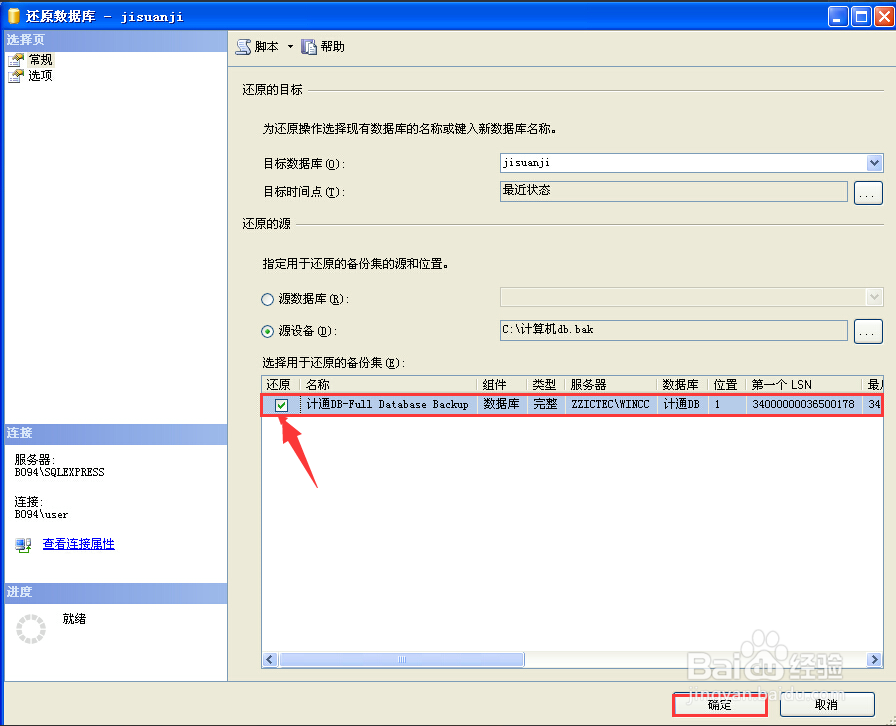SQL Server怎么打开bak格式的备份文件
1、首先将要打开的文件放在自己能够轻易找到的磁盘目录下方。如图所示放在了c盘根目录下。
2、然后打开数据库软件SQL Server2008(其他版本也可以),连接上一个的服务器如图1所示,连接成功后如图2。
3、连接成功之后右键数据库,在下拉列表中有还原数据库(R)如图所示。
4、现在单击还原数据库弹出如下图所示窗口。在这个窗口中有两处需要留意的地方,我用红方框圈住了,第一个可以随意填写一个名称,第二处要选择源设备按钮。然后单击源设备右侧的按钮。
5、单击确定之后会弹出下一个窗口如下图1,点击添加按钮会再一次弹出一个窗口如图2。这个窗口是让大家选择文件的位置的,刚才我是放在了c盘的根目录下如图,然后单击确定。
6、现在上一步的图1会变成下图,此时点击确定即可进入下一步。虽然看着步骤有点多,但是并不繁琐的。
7、随后会弹出另一窗口,有点像第四步中的,但是多了一行文件。在此行文件左侧方框中务必打上对勾,其它地方不变。如下图所示,否则的话就相当于前功尽弃了。
8、单击确定之后显示出除了刚才还原的文件,里面的数据表一个都没少。名字是第四步输入的那个,现在就可以对刚才还原的数据库就进行操作了。
声明:本网站引用、摘录或转载内容仅供网站访问者交流或参考,不代表本站立场,如存在版权或非法内容,请联系站长删除,联系邮箱:site.kefu@qq.com。
阅读量:69
阅读量:89
阅读量:88
阅读量:49
阅读量:83